Sharp LC-32 RD8 RU: Полезные функции
Полезные функции: Sharp LC-32 RD8 RU
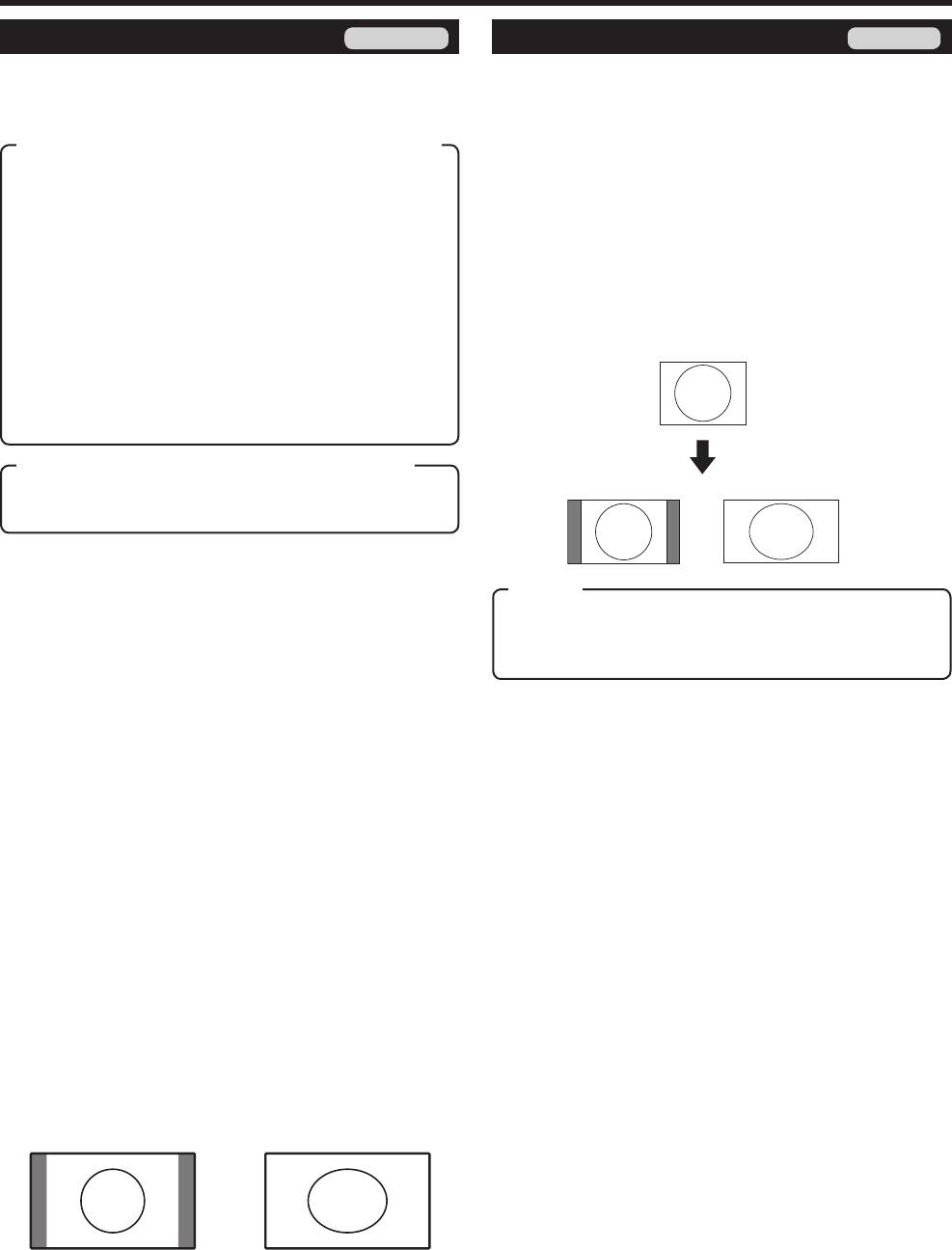
Полезные функции
Режим Широкий
Только ТВ/AV Только ПК
Режим Широкий
Вы можете выбрать формат изображения. Выбираемый
Вы можете выбрать формат изображения.
формат изображения изменяется в зависимости от типа
1
Нажмите кнопку f.
получаемого сигнала.
• Появится меню Pежим Широкий.
Опции (для сигнала SD [Стандартной четкости] )
2
Нажмите кнопку f или воспользуйтесь
Нормальный: Для «стандартных» изображений 4:3. По
кнопками a/b для выбора нужной опции
сторонам изображения появляются темные полосы.
меню.
Масштаб 14:9: Для изображений формата 14:9. В
некоторых передачах сверху и снизу могут появляться
ПРИМЕЧАНИЕ
темные полосы.
• Перед выполнением регулировок подключите персональный
Панорама: В этом режиме изображение пропорционально
компьютер. (См. стр. 10.)
растягивается таким образом, чтобы покрыть весь экран.
• Доступные для выбора форматы изображения могут отличаться
Полный: Для сжатых изображений 16:9.
в зависимости от типа входного сигнала.
Киноэкр. 16:9: Для изображений формата 16:9. В
некоторых передачах сверху и снизу могут появляться
ПРИМЕР
темные полосы.
Киноэкр. 14:9: Для изображений формата 14:9. В
некоторых передачах сверху и снизу могут появляться
темные полосы.
Опции (для сигнала HD [высокой четкости])
Нормальный Полный
Полный: Дисплей с увеличенным растром изображения.
Обрезаны все края экрана.
Выбор вручную
1
Нажмите кнопку f.
Опции
• Отобразится меню Pежим Широкий.
Нормальный: Сохраняет исходный формат изображения
• В меню перечислены опции широкоэкранного режима,
в полноэкранном режиме.
которые можно выбрать для текущего типа принимаемого
Полный: Изображение занимает весь экран.
видеосигнала.
2
Нажмите кнопку f или a/b, когда на экране
отображается меню Pежим Широкий.
• Когда Вы переключаете опции, каждое изменение
немедленно отражается на дисплее. Нет необходимости
нажимать кнопку OK.
Автоматический выбор
Если Вы установили режим WSS и Режим 4:3 в меню
установок, как описано на стр. 18, оптимальная установка
Режим Широкий автоматически выбирается для каждой
трансляции, видеомагнитофона или DVD, содержащих
информацию WSS.
Меню WSS
Для включения автоматического выбора установите
параметр WSS в меню Установка в положение «ВКЛ». (См.
стр. 18.)
Меню Режим 4:3
Для установки типа широкоформатного экрана выберите
опцию «Нормальный» или «Панорама» в меню Режим 4:3.
(См. стр. 18.)
Режим 4:3 установлен в
Режим 4:3 установлен в
положение «Нормальный»
положение «Панорама»
ПРИМЕЧАНИЕ
• Если сигнал не содержит информацию WSS, функция Автовыбор
не будет работать даже если включена опция WSS.
20
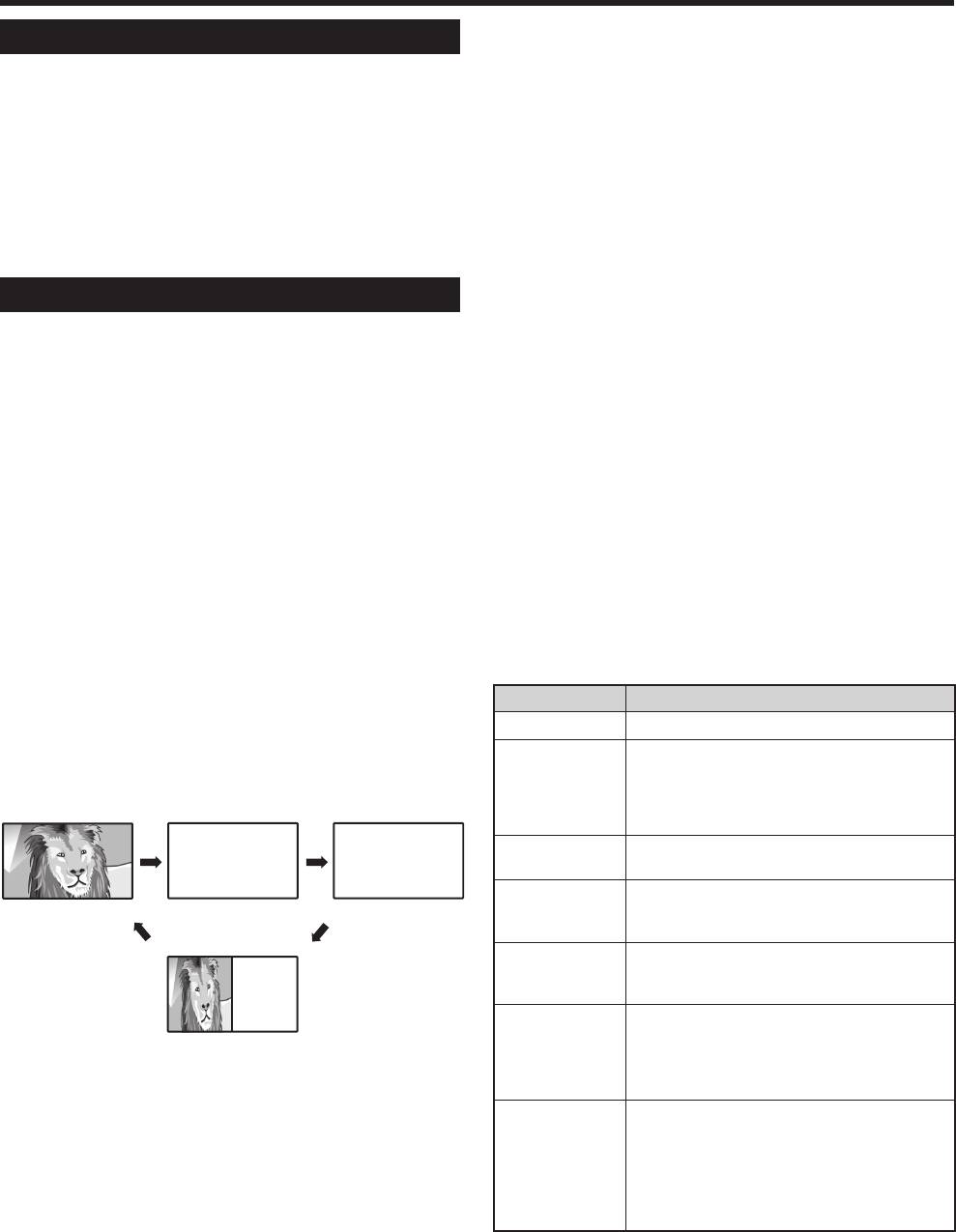
Полезные функции
Отображение времени
Стоп-кадр
Вы можете отображать информацию о времени, включенную
Вы можете остановить движущееся изображение на дисплее.
в трансляцию ЦВТ и телетекста.
1
Нажмите кнопку 3.
ПРИМЕЧАНИЕ
• Пропустите шаг 1 при приеме сигналов вещания ЦТВ.
2
Нажмите кнопку 3 еще раз, выйти из стоп-
кадра.
1
Выберите телевизионный канал, передающий
информацию телетекста. (Информация о
ПРИМЕЧАНИЕ
времени будет принята автоматически.)
• Если эта функция недоступна, появится сообщение «Стоп-кадр
недоступен.»
2
Нажмите кнопку p. На телевизоре появится
• Функция стоп-кадра автоматически отключится через 30 минут.
индикация канала.
Функция телетекста
3
Нажмите кнопку p еще раз в течение
нескольких секунд, когда индикация канала
Что такое телетекст?
отображается на экране.
Телетекст - это трансляция страниц деловой и
Индикация о времени будет отображаться
развлекательной информации, принимаемая телевизором,
ниже индикации канала в течение нескольких
в котором имеется эта функция. Ваш телевизор принимает
секунд.
сигналы телетекста, передаваемые телевизионной сетью, и
4
Даже если Вы переключите телевизионный
переводит их в графический формат для просмотра. Среди
канал, Вы все равно сможете просматривать
множества доступных функций телетекста есть и такие как
информацию о времени, выполняя действия
новости, погода, спортивная информация, цены на фондовой
пунктов 2 и 3, приведенных выше.
бирже и обзоры телепередач.
ПРИМЕЧАНИЕ
Включение и выключение телетекста
• Информация о времени не сохраняется после отключения
питания. При включении питания выполните действия пунктов с 1
1
Выберите телевизионный канал или внешний
по 4 заново.
источник сигнала, передающий информацию
• При успешном приеме информация о времени будет появляться
телетекста.
в верхнем правом углу экрана при нажатии кнопки MENU.
2
Нажмите кнопку m для отображения
Функции кнопок
телетекста.
Кнопки Описание
3
Нажмите кнопку m еще раз для отображения
P (r/s)
Увеличение или уменьшение номера страницы.
телетекста в правой части экрана, а обычного
Цвет
Вы можете выбирать группу или блок страниц,
изображения - в левой части экрана.
(Красный/
отображаемых в цветных рамках внизу экрана при
• Каждый раз при нажатии кнопки m экран переключается,
Зеленый/
помощи соответствующих Цветных кнопок
как показано ниже.
Желтый/
(Красная/Зеленая/Желтая/Синяя) на
Синий)
пульте дистанционного управления.
0 – 9 Непосредственный выбор любой страницы от 100
ДАННЫЕ*
ТЕЛЕТЕКСТ
до 899 при помощи кнопок 0 – 9.
k (Показ
Вызов или удаление скрытой информации, как,
скрытого
например, ответ на вопрос викторины.
телетекста)
3 (Стоп-кадр/
Прекращение автоматического обновления
приостановка)
страниц телетекста или возобновление режима
ТЕЛЕТЕКСТ
приостановки.
[ (Субтитр
Отображение субтитров или выход из экрана
для
субтитров.
* Может появляться в режиме входного сигнала ЦТВ.
телетекста)
• Субтитры не будут отображаться, если
• Если Вы выбрали программу, не передающую сигналов
программа не содержит информации о
телетекста, появится сообщение «Телетекст недоступен.»
субтитрах.
• Такое же сообщение отображается в других режимах, если
1
Вызов или удаление субстраниц.
недоступен сигнал телетекста.
(Вспомогательная
• Красная кнопка: Переход к предыдущей
страница)
субстранице.
ПРИМЕЧАНИЕ
• Зеленая кнопка: Переход к следующей
• Телетекст не будет работать, если выбран сигнал типа RGB. (См.
субстранице.
стр. 19.)
• Эти две кнопки отмечены на экране знаками l и
k.
21






